Как исправить ошибку D3D11 в For Honor
Как исправить ошибку D3D11 в For Honor
For Honor не запускается? Вылетает? Не работает геймпад? Не поддерживает видеокарту? Ошибка NAT? Решение проблем
Релиз For Honor произошел уже после нескольких бета-тестирований, но это вовсе не значит, что сама игра при этом не изобилует огромным количеством багов. В этой статье вы найдете решение самых распространенных проблем: игра не запускается, ошибка NAT и многое другое.
Однако прежде, чем перейти непосредственно к советам, необходимо проверить, соответствует ли ваш компьютер системным требованиям проекта. Достаточно будет Intel Core i3-550 для запуска For Honor на минимальных настройках. С видеокартами ситуация предельно понятная, 750ti сейчас уже минимально необходимая вещица, а вот всего лишь 4 гигабайта ОЗУ нынче редкость:
- ОС: Windows 7, Windows 8 или Windows 10 (только x64);
- Процессор: Intel Core i3-550 или AMD Phenom II X4 955;
- ОЗУ: 4 ГБ;
- Видеокарта: AMD Radeon HD6970 с 2 ГБ видеопамяти или Nvidia GTX750ti с 2 ГБ видеопамяти.
Рекомендуемые требования тоже смотрятся весьма привлекательно:
- ОС: Windows 7, Windows 8 или Windows 10 (только x64);
- Процессор: Intel Core i5-2500K или AMD FX-6350;
- ОЗУ: 8 ГБ;
- Видеокарта: AMD Radeon R9 280X с 2 ГБ видеопамяти или Nvidia GTX760 с 2 ГБ видеопамяти.
Если ваше железо отвечает минимальным требованиям — то вы сделали половину дела. Теперь можно перейти к этапу решения проблем.
Файлы, драйверы и библиотеки
Мощное железо — это, безусловно, очень здорово, но само по себе оно вряд ли обеспечит приемлемый уровень производительности, так как технологии постоянно развиваются: выходят новые комплекты ПО, различные драйверы и библиотеки.
Поэтому первым делом стоит обновить драйверы для видеокарты. Два крупнейших производителя этого вида комплектующих уже выпустили новые версии, в которых реализована полная поддержка Resident Evil 7:
- Скачать драйвер для видеокарты Nvidia GeForce.
- Скачать драйвер для видеокарты AMD Radeon.

Обязательным условием для успешного функционирования любой игры является наличие самых свежих драйверов для всех устройств в системе. Скачайте утилиту Driver Updater, чтобы легко и быстро загрузить последние версии драйверов и установить их одним щелчком мыши:
- загрузите Driver Updater и запустите программу;
- произведите сканирование системы (обычно оно занимает не более пяти минут);
- обновите устаревшие драйверы одним щелчком мыши.
Дальше — еще немного рутины, которой так славится PC-гейминг. Да-да, погнали обновлять DirectX, .NET Framework и библиотеки Visual C++:
- Скачать DirectX
- Скачать Microsoft .NET Framework 3.5
- Скачать Microsoft .NET Framework 4
Для удобства все актуальные дистрибутивы Microsoft Visual C++ выделены в отдельный список:
- Скачать Microsoft Visual C++ 2005 Service Pack 1
- Скачать Microsoft Visual C++ 2008 (32-бит) (Скачать Service Pack 1)
- Скачать Microsoft Visual C++ 2008 (64-бит) (Скачать Service Pack 1)
- Скачать Microsoft Visual C++ 2010 (32-бит) (Скачать Service Pack 1)
- Скачать Microsoft Visual C++ 2010 (64-бит) (Скачать Service Pack 1)
- Скачать Microsoft Visual C++ 2012 Update 4
- Скачать Microsoft Visual C++ 2013
Выполнив целую прорву установок и изрядно забив папку загрузки в браузере, на выходе вы получили полностью готовую для игры систему, и теперь при возникновении проблем нужно разбираться прежде всего в работе игры, а не в совместимости тех или иных файлов операционной системы.
Easy AntiCheat — невозможно запустить игру (Error 006000043)
Частенько Easy AntiCheat на PC выдает данную ошибку. Если игра не запускается или вылетает на рабочий стол после вступительного ролика, нужно воспользоваться функцией Verify File Integrity в Uplay. Откройте страницу For Honor, выберите свойства, затем «Локальные Файлы», далее найдите опцию «Проверка файлов».
Easy AntiCheat — Error 10018
Закройте игру, закройте клиент Uplay вместе со всеми фоновыми процессами. Перезапустите в обратном порядке.
Невозможно выйти на рабочий стол
После сообщения о потери соединения игрок может бесконечно висеть на экране подбора игроков. Ubisoft предлагает закрыть игру из списка приложений самостоятельно.
Видеокарта не поддерживается
Частая ошибка, которая появляется на ранних партиях GeForce TITAN X. Ubisoft не смогла воспроизвести ее на своих тестовых машинах, так что не стесняйтесь связываться с официальной технической поддержкой разработчиков, вооружившись описанием ошибки из приложения DXDiag.
Не работает геймпад
Ваш основной геймпад конфликтует с другой подключенной периферией. Это может быть руль или джойстик для летных симуляторов. Отсоедините все необязательные устройства, оставьте только геймпад.
Перепутаны направления влево и вправо
Распространенная ошибка, связанная с беспроводным подключением геймпадов Xbox One S и Xbox Elite. Для начала следует установить последнее обновление Windows 10, а затем подключить геймпад по кабелю.
Игра тормозит при ударах
Ubisoft утверждает, что проблема появляется при подключении любых беспроводных геймпадов. Для начала следует установить последнее обновление Windows 10, а затем подключить геймпад по кабелю.
Ошибка NAT
Разработчики указывают, что проблема появляется, если в вашей группе есть больше одного игрока с ограниченным типом NAT. For Honor позволяет играть матчи только с одним таким игроком. Изменение типа NAT целиком ложиться на плечи пользователей.
Ubisoft указала на некоторые другие проблемы, в частности проблемы с разрешением 21:9 и задумчивое меню в режиме кастомных матчей. На данный момент решения нет, но разработчики трудятся в поте лица.
Если у вас есть какие-то специфические проблемы, дайте нам знать в комментариях. Постараемся вам помочь.
- Гайд по For Honor: 10 советов для новичков
- Обзор For Honor — воины плакали, но кололись
Проблемы с игрой For Honor

Ни одна современная, высокотехнологичная игру не обходится без проблем. Больше всего проблем, как водится, у сетевых игр. В данной статье будут описаны наиболее часто встречающиеся проблемы у игры For Honor и поиски их решения. В первую очередь стоит убедиться, что Ваш компьютер соответствует минимальным системным требованиям игры, озвученные разработчиками.
Игра не запускается
- Обновите драйвера на видеокарту до последней версии;
- Добавьте игру в список исключения для антивируса и брандмауэра;
- Если возникает ошибка D3D11, то обновите или переустановить DirectX Если Вы обладатель Windows 7 и у Вас установлен DirectX 11, но все равно возникает ошибка D3D11CreateDeviceAndSwapChain, то установите обновление KB2670838 на свою операционную систему;
- Запустите игру от имени администратора;
- Убедитесь, что в пути к корневой папке игры нет русских букв;
- Так же стоит проверить целостность файлов игры. Иногда при скачке игры происходит сбой и игра не устанавливается полностью. Проверьте кэш и недостающие файлы будут докачены.
Игра вылетает
- Перед запуском игры рекомендуется отключить все сторонние программы;
- Возможно Ваша видеокарта не справляется с работой. В первую очередь обновите драйвера. Так же стоит понизить качество графики;
- Если игра вылетает с ошибкой, подписанной каким либо кодом, стоит отправить код ошибки разработчикам, так как скорее всего это внутреигровая ошибка, которая решается патчами.
Игра тормозит
- Обновите драйвера видеокарты. Если проблема началась после обновления драйверов, то откатите их до ранней, стабильной версии;
- Перед запуском игры, отключите все сторонние программы;
- Понизьте уровень графики;
Проблемы при сетевом подключении
Если у Вас возникла проблема при сетевом подключении или подключение постоянно сбрасывается, стоит выполнить ряд действий. Следующие шаги были взяты из официального сайта тех поддержки компании Ubisoft. Так же там рекомендуется выполнять их в том порядке, в котором они прописаны:
- Сбросьте все настройки сетевого подключения. Оборудование переустановит подключение;
- Убедитесь, что на Вашем компьютере отсутствует или по крайней мере отключено программное обеспечение, так или иначе влияющее на сетевое подключение;
- Включите опцию UPnP в роутере. В некоторых случаях это помогает. У разные модели роутеров настраиваются по разному, по этому инструкцию не прилагаем. UPnP- Universal Plug and Play;
- Перенаправьте сетевой порт. Игра использует порт 3074;
- Очистите host файлы;
- Очистите DNS–КЭШ;
- Проверьте, нет ли физических проблем подключения к интернету.
D3d11.dll: что это за ошибка, и как ее исправить
Операционная система Windows порою может выдавать ошибки. Все они в той или иной мере препятствуют работоспособности какого-либо компонента. Хорошо, когда ошибка не критична и даже при ее наличии можно продолжить пользоваться компьютером, но бывает и совсем наоборот. В этой статье пойдет речь о первом случае, а именно об ошибке “Точка входа в процедуру не найдена в библиотеке d3d11.dll”. Мы подробно разберем саму ее а суть а также предоставим инструменты для ее решения.
Определение
Перед предоставлением руководства, как исправить ошибку с отсутствием вышепредставленной библиотеки, стоит в общих чертах разобраться, что это за ошибка d3d11.dll, ведь в любом случае необходимо понимать, с чем мы имеем дело.

А разбираться, в принципе, и не в чем. Обозначение d3d11.dll относится к динамической библиотеке, входящей в пакет DirectX 11. Важно отметить, что именно пакета одиннадцатой версии, а никакой другой. Например, если вы скачаете и установите DirectX 9, ошибка все равно будет происходить, так как в системе не окажется нужной библиотеки.
К слову, DirectX, а соответственно и библиотека d3d11.dll, отвечает за корректное отображение графических моделей в программном обеспечении. То есть уже можно сделать вывод, что все программы или игры, которые не имеют в своем составе никаких объемных графических моделей, будут запускаться даже при отсутствующей библиотеке.
Помимо непосредственно определения, также стоит разобраться в причине проблемы. Исходя из контекста системного сообщения, уже можно понять, что программа или игра не может запуститься из-за отсутствия нужной библиотеки. Но это вовсе не означает, что она была удалена. Вы могли ее установить, но антивирус, посчитав файл зараженным, мог поместить ее в карантин, тем самым препятствуя работоспособности.
Что это за ошибка d3d11.dll, мы разобрались, а это означает, что можно приступать к методам ее устранения, к счастью их существует множество, и каждое решение хорошо по своему.
Способ первый: установка DirectX 11
Рассказывая про то, что это за ошибка d3d11.dll, мы упомянули про DirectX 11, что этот пакет несет в себе эту самую библиотеку. Уже сейчас можно сделать вывод, что для исправления упомянутой ошибки необходимо выполнить инсталляцию данного дистрибутива в систему. Это и есть первый способ, как исправить d3d11.dll.
Сама суть данного способа проста: вам необходимо скачать пакет DirectX 11 и установить его. И если со вторым пунктом ни у кого не возникнет проблем, так как мастер установки все подробно разъяснит, то с первым могут быть проблемы. Конечно, скачать DirectX 11 можно откуда угодно, однако рекомендуется это делать с официального сайта, так как иначе есть вероятность подцепить вредоносное ПО.
Сейчас мы предоставим инструкцию, как именно и откуда нужно загружать пакет. Следуя ей, вы стопроцентно не усугубите ситуацию:
- Изначально войдите в любую поисковую систему.
- Выполните поиск по запросу “скачать directx 11”.
- В результатах перейдите по той ссылке, адрес которой начинается с “microsoft.com”.
- На открывшейся системе из списка выберите вариант локализации вашей ОС.
- Нажмите “Скачать”.
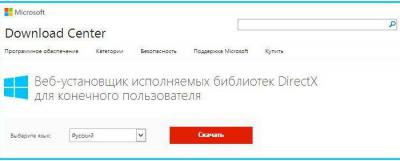
После выполнения всех пяти пунктов инструкции начнется процесс загрузки пакета. Будьте уверены, что он совершенно безопасен, поэтому можете незамедлительно приступать к установке. После нее все проблемы, связанные с отсутствующей библиотекой, должны исчезнуть.
Способ второй: при помощи специальной программы
Устранить ошибку “Не был найден d3d11.dll” можно также вторым способом, который в значительной мере проще предыдущего. На этот раз для загрузки и установки нужной библиотеки будет использовано специальное приложение DLL-Files.com. Следовательно, перед выполнением инструкции, что будет приложена ниже, вам необходимо будет скачать и установить данную программу. Делать это следует с официального сайта, чтобы устранить угрозу заражения вирусом.
Итак, после того как вы установили программу, откройте ее и выполните следующие действия:
- Находясь на главном экране, вбейте в строку поиска “d3d11.dll”.
- Нажмите “Поиск”.
- Кликните по одноименной библиотеке.
- Кликните по кнопке “Установить”.
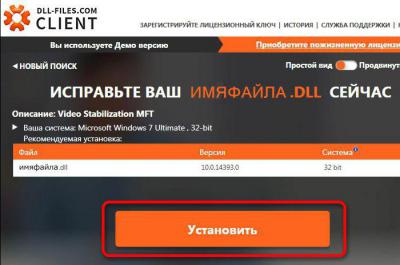
После выполнения этих действий ошибка пропадет.
Способ третий: ручная установка
Ошибку можно устранить также вручную – без использования всяческих программ. Для этого вам надо будет из Интернета загрузить сам файл d3d11.dll, а после переместить его в нужную директорию. К сожалению, для разных версий Windows директория разная. Сейчас будет продемонстрирован путь к каждой версии ОС:
- Windows XP, Vista, 7, 8, 8.1, 10 – “C:WindowsSystem32”.
- Windows 95/98/Me – “C:WindowsSystem”.
- Windows NT/2000 – “C:WINNTSystem32”.
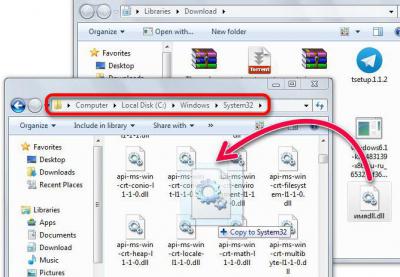
Также стоит брать во внимание, что если у вас 64-разрядная ОС, то конечная папка будет называться SysWOW64.
Теперь вы знаете не только, что это за ошибка d3d11.dll, но и то, как ее устранить. Благо для этого есть целых три способа.
Гайд по решению ошибок и проблем For Honor
Со вчерашнего дня For Honor наконец-то находится не в стадии бета-тестирования. Игра полностью ушла в релиз и миллионы игроков отправились на свои поля сражений. For Honor – это, несомненно, отличная игра, у которой свой уникальный концепт, но вот даже после периода бета-тестирования она все еще наводнена различными проблемами, багами и ошибками. Плюс игроки сталкиваются с новыми техническими осложнениями. В общем, все как и всегда в игрострое.
В этой статье мы дадим вам советы о том, как избавиться от большинства самых популярных проблем в For Honor на данный момент. Прежде чем начнем наш список, пожалуйста, ознакомьтесь с системными требованиями к игре, так как источником проблем может являться именно ваш компьютер.
Минимальные системные требования
- ОС: Windows 7, Windows 8.1, Windows 10 (только 64-битные версии)
- Процессор: Intel Core i3-550 | AMD Phenom II X4 955 или эквивалент
- Оперативная память: 4 GB ОЗУ
- Видеокарта: NVIDIA GeForce GTX660/GTX750ti/GTX950/GTX1050 с 2 Гб видеопамяти или больше | AMD Radeon HD6970/HD7870/R9 270/R9 370/RX460 с 2 Гб видеопамяти или больше
- Сеть: Широкополосное подключение к интернету
- Место на диске: 40 GB
- Звуковая карта: совместимая с DirectX
- Дополнительно: поддержка для клавиатуры и мыши присутствует
Рекомендованные системные требования
- ОС: Windows 7, Windows 8.1, Windows 10 (только 64-битные версии)
- Процессор: Intel Core i5-2500K | AMD FX-6350 или эквивалент
- Оперативная память: 8 GB ОЗУ
- Видеокарта: NVIDIA GeForce GTX680/GTX760/GTX970/GTX1060 с 2 Гб видеопамяти или больше | AMD Radeon R9 280X/R9 380/RX470 с 2 Гб видеопамяти или больше
- Сеть: Широкополосное подключение к интернету
- Место на диске: 40 GB
- Звуковая карта: совместимая с DirectX
- Дополнительно: поддержка для клавиатуры и мыши присутствует
Итак, с системными требования закончили. Теперь давайте перейдем непосредственно к списку проблем их решений.
Гайд по решению ошибок и проблем For Honor

For Honor геймпад не работает корректно
Поступают множественные сообщения о том, что геймпад во время игры может работать довольно странно, путаются кнопки для действий и тому подобное. Для этой проблемы есть одно простое и уже проверенное решение. Попросту выставьте в настройках управления опцию “Защитная стойка” на “Переключение”.
Купленная For Honor с помощью промокода от Nvidia застряла на предзагрузке
Если вы приобрели игру с помощью промокода от Nvidia, то вам придется подождать дольше остальных. Никто из игроков, которые приобрели игру таким образом, еще не получили доступ к игре. Похоже на то, что каждый код привязан к определенной временной зоне.
Deluxe и Gold коды не работают
Многие игроки, которые приобрели Gold или Deluxe-издание игры, начали сообщать, что они не могут использовать бонусные коды для получения доступа к эксклюзивному контенту. В данный момент эти коды не работают. Если у вас возникла данная проблема, то, к сожалению, вам придется только ждать.
Нет полноэкранного режима на видеокартах GTX M
Если вы используете ноутбук с мобильным видеоускорителем, то вы не сможете выставить в игре полноэкранный режим. Тут вы поделать ничего не сможете. Вам придется только лишь ждать выхода патча от разработчиков.
Отдаленный звук в For Honor
Некоторые ПК-игроки жалуются о том, что звук во время боя звучит сильно отдаленно. Они отчетливо слышат диктора. Но как только начинается бой, то звук уходит куда-то вдаль. Все что вы можете сделать, так это перезапустить игру. Похоже на то, что это пока что единственное решение.
Не могу присоединиться к друзьям в For Honor
Некоторые пользователи испытывают проблему, из-за которой они не могут присоединиться к своим друзьям. Никакие перезапуски игры, волокиты с NAT или открытием портов не помогают. Все что остается делать, так это ждать решения от разработчиков.
Курсор Windows появляется в For Honor
Многие игроки жалуются на то, что во время игры у них появляется стандартный курсор Windows. Исправить этого никак нельзя, только лишь перезапустить игру. Курсор будет показывать себя каждый раз при появлении оверлея Uplay и принятия приглашения в лобби.
Проблемы с производительностью и лаги в For Honor
Большинство проблема с производительностью и лагами в игре связаны с одновременно подключенными клавиатурой и контроллером. Игра постоянно находится в состоянии переключения между этой периферией, что дает огромную нагрузку. Просто отключите то, чем вы не будете пользоваться в игре.
For Honor на ПК не запускается
Некоторые пользователи ПК имеют большие проблемы с простым запуском игры. Вместо привычных логотипов они наблюдают старый добрый черный экран. Есть несколько решений, которые вы можете попробовать:
- Отключите ваш антивирус.
- Установите игру на раздел с операционной системой.
- Запустите Uplay от имени Администратора.
- Используйте только дискретную видеокарту, а не интегрированную.
- Попробуйте создать новый Windows-аккаунт и запустите игру снова.
- Отключите ненужную периферию во время запуска игры.
Ошибка “Матч скоро начнется” в For Honor
Данная ошибка может появится у вас во время игры в матчи “Бой 4х4”. Игроки попросту застревают в лобби и не могут его покинуть. К сожалению, сделать вы тут ничего не сможете. Но знайте, что техническая команда For Honor уже занимается этим вопросом.
Проблемы с соединением в For Honor
Если вы являетесь тем счастливчиком, у которого наблюдаются проблемы с соединением в For Honor, то вы можете сделать следующее:
- Убедитесь, что игра и Uplay находятся в исключениях вашего Брандмауэра.
- Откройте следующие порты:
- TCP: 80, 443, 13000, 13005, 13200, 14000, 14001, 14008, 14020, 14021, 14022, 14023 и 14024.
- UDP: 3075
- Отключите сторонние приложения, которые могут использовать Интернет.
ПК-контроллер не работает в For Honor
Данная проблема появляется обычно при подключении нескольких периферийных устройств одновременно. Отключите все, что вы не будете использовать и перезагрузите игру.
FAQ по ошибкам For Honor: не запускается, черный экран, тормоза, вылеты, error, DLL

Иногда при запуске For Honor появляются ошибки. Неприятно, но установленная вами игра может не запускаться, вылетая, зависая, показывая чёрный экран и выдавая ошибки в окнах. Поэтому возникают вполне логичные вопросы: «Что делать?», «Из-за чего это происходит?» и «Как решить проблему?». Мы постарались собрать всю необходимую информацию с инструкциями, советами, различными программами и библиотеками, которые призваны помочь решить наиболее распространённые ошибки, связанные с For Honor.
Необходимое ПО для For Honor
Мы настоятельно рекомендуем ознакомиться со ссылками на различные полезные программы. Зачем? Огромное количество ошибок и проблем в For Honor связаны с не установленными/не обновлёнными драйверами и с отсутствием необходимых библиотек.
Последняя версия драйвера Nvidia GeForce.
- Библиотека Microsoft Visual C++ 2012 Update 4
- Библиотека Microsoft Visual C++ 2010 (64-бит)
- Библиотека Microsoft Visual C++ 2010 (32-бит)
- Библиотека Microsoft Visual C++ 2008 (64-бит)
- Библиотека Microsoft Visual C++ 2008 (32-бит)
- Библиотека Microsoft Visual C++ 2005 Service Pack 1
Низкий FPS, For Honor тормозит, фризит или лагает
Современные игры крайне ресурсозатратные, поэтому, даже если вы обладаете современным компьютером, всё-таки лучше отключить лишние/ненужные фоновые процессы (чтобы повысить мощность процессора) и воспользоваться нижеописанным методами, которые помогут избавиться от лагов и тормозов.
- Запустите диспетчер задач и в процессах найдите строку с названием игры (For Honor). Кликайте ПКМ по ней и в меню выбирайте «Приоритеты», после чего установите значение «Высокое». Теперь остаётся лишь перезапустить игру.
Уберите всё лишнее из автозагрузки. Для этого все в том же диспетчере задач нужно перейти во вкладку «Автозагрузка», где нужно отключить лишние процессы при запуске системы. Незнакомые приложения лучше не трогать, если не знаете, за что они отвечают, иначе рискуете испортить запуск системы.
А также рекомендуем в настройках, связанных с энергопотреблением, установить «Максимальную производительность». То же касается и видеокарты: нужно установить максимальную производительность в настройках графического процессора (это можно сделать в «Управлении параметрами 3D»), а в фильтрации текстур выбирайте параметр «Качество».
Если ваша видеокарта от Nvidia по возрасту не старше серии графических процессоров GTX 10, тогда частоту кадров вполне реально поднять за счёт ускорения работы с видеокартой. Для реализации задуманного опять-таки нужно открыть «Панель управления» Видеокарты, перейти в уже знакомую вкладку «Управление параметрами 3D» и выбрать в списке с программами игру, после чего отыскать «Вертикальный синхроимпульс» и кликнуть по нему, чтобы в меню выставить параметр «Быстро».
Следует удалить временные папки, ненужные файлы и кэш. На просторах интернета можно найти кучу самых разных программ, которые помогают это сделать. Мы рекомендуем воспользоваться для этого программой BleachBit или CCleaner.
Проведите дефрагментацию или оптимизацию жёсткого диска. Для этого перейти в «Свойства жёсткого диска» вкладка «Сервис» «Дефрагментация» или «Оптимизация». Кроме того, там же можно провести проверку/очистку диска, что в некоторых случаях помогает.
For Honor вылетает в случайный момент или при запуске

Ниже приведено несколько простых способов решения проблемы, но нужно понимать, что вылеты могут быть связаны как с ошибками игры, так и с ошибками, связанными с чем-то определённым на компьютере. Поэтому некоторые случаи вылетов индивидуальны, а значит, если ни одно решение проблемы не помогло, следует написать об этом в комментариях и, возможно, мы поможем разобраться с проблемой.
- Первым делом попробуйте наиболее простой вариант – перезапустите For Honor, но уже с правами администратора.
Обязательно следует проверить, не возникает ли конфликтов у For Honor с другими приложениями на компьютере. Например, многие игроки часто ругаются на утилиту под названием MSI AfterBurner, поэтому, если пользуетесь такой или любой другой похожей, отключайте и пробуйте запустить игру повторно.
Отсутствует DLL-файл или ошибка DLL

Для начала следует объяснить, как вообще возникают ошибки, связанные с DLL-файлами: во время запуска For Honor обращается к определённым DLL-файлам, и если игре не удаётся их отыскать, тогда она моментально вылетает с ошибкой. Причём ошибки могут быть самыми разными, в зависимости от потерянного файла, но любая из них будет иметь приставку «DLL».
Для решения проблемы необходимо отыскать и вернуть в папку пропавшую DLL-библиотеку. И проще всего это сделать, используя специально созданную для таких случаев программу DLL-fixer – она отсканирует вашу систему и поможет отыскать недостающую библиотеку. Конечно, так можно решить далеко не любую DLL-ошибку, поэтому ниже мы предлагаем ознакомиться с более конкретными случаями.
Ошибка d3dx9_43.dll, xinput1_2.dll, x3daudio1_7.dll, xrsound.dll и др.
Ошибка MSVCR120.dll, VCRUNTIME140.dll, runtime-x32.dll и др.






